
콘텐츠
Mac을 OS X El Capitan으로 업데이트했지만 새로운 버전을 너무 좋아하지 않고 OS X Yosemite로 다운 그레이드하려는 경우 다음과 같이하십시오.
OS X El Capitan은 오늘 공식적으로 출시되었으며 많은 사용자들이 이미 새로운 버전의 OS X를 실행하고 있습니다.이 버전은 사용자가 이용할 수있는 새로운 기능이 풍부하기 때문에 그리 놀랄 일도 아닙니다.
새로운 Split View 멀티 태스킹 기능이있어 사용자는 창을 양쪽으로 스냅하고 한 번에 두 개의 응용 프로그램을 실행할 수 있습니다 (Windows의 Aero Snap 기능과 유사). 물론 이전에이 작업을 수행 할 수 있었지만 자동으로 크기를 조정하는 대신 수동으로 창 크기를 조정해야했습니다.
Mail 및 Safari와 같은 몇 가지 앱에서 사용할 수있는 새로운 스 와이프 동작이있어 이메일 관리가 쉬워졌으며 나중에 Safari에서 탭을 고정하여 탭을 절약 할 수 있습니다.
읽기 : OS X의 깨끗한 설치를 수행하는 방법 El Capitan
OS X El Capitan에는 스포트라이트 검색 결과 및 개선 기능이 있으며, 날씨, 스포츠 경기 점수 및 과거에 제공 할 수 없었던 많은 정보를 보여줄 수 있습니다.
그러나 새로운 기능을 제쳐두고, 업데이트를 크게 좋아하지 않거나 새로운 버전의 OS X에 문제가있는 경우 실제로 OS X Yosemite로 다운 그레이드 할 수 있으며 몇 가지 방법이 있습니다.
OS X로 다운 그레이드 요세미티
다운 그레이드 방법 중 어떤 방법을 선택하든 Time Machine 또는 다른 백업 서비스를 통해 Mac을 백업하는 것이 중요하지만 설명 할 첫 번째 방법은 Time Machine 백업이 필요합니다.

이 방법은 단순히 Time Machine 백업을 OS X Yosemite가있는 지점으로 복원하는 것과 OS X Yosemite로 다운 그레이드하는 데 가장 쉬운 방법 일 것입니다.
이미 Time Machine을 사용하고 있다면, 매일 Mac을 자동으로 백업하므로 필요한 백업이 필요할 것입니다. 그러나 시작하기 전에 다운 그레이드 프로세스를 시작하기 전에 마지막으로 Mac을 백업해야합니다. 난 당신의 모든 매우 중요한 파일을 가져 와서 여분의 안전을 위해서 Time Machine 백업과 별도로 USB 드라이브로 전송하는 것이 좋습니다.
이제 Mac을 다시 시작하고 Cmd + R. 그러면 복구 모드로 들어갑니다. 수 잡아도 옵션 / 대체 간단히 선택하십시오. 복구 10.11 나타나는 메뉴에서
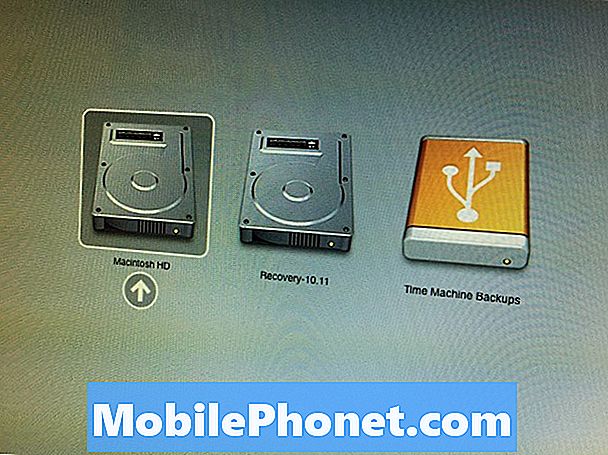
에서 OS X 유틸리티 메뉴를 클릭하십시오. Time Machine 백업에서 복원 Time Machine에 사용중인 하드 드라이브를 연결하십시오 (아직없는 경우). 그 후에 잇다.
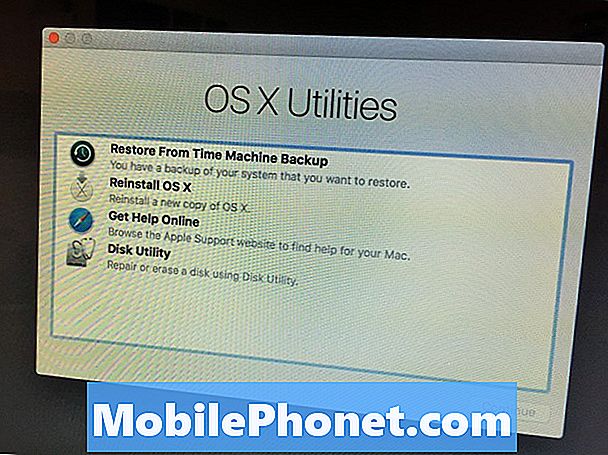
결국에는 백업 소스 선택 화면에서 백업에 사용하는 Time Machine 드라이브를 선택하고 확인을 클릭하십시오. 잇다.
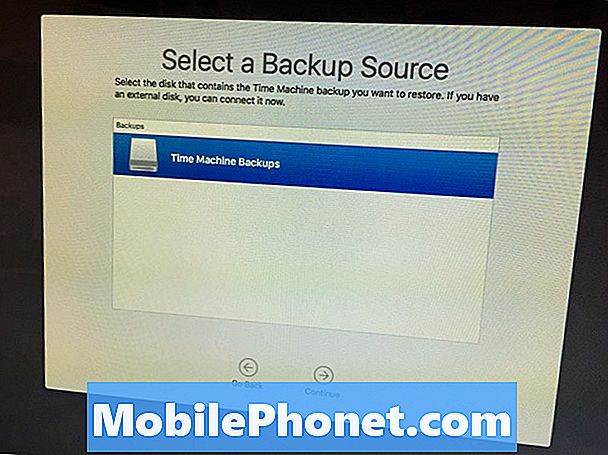
다음 화면으로 되돌리려는 날짜와 시간을 선택해야합니다. OS X Yosemite가 실행되는 것을 기억하는 최신 날짜와 시간을 선택하십시오. 오른쪽에서 OS X 버전을 쉽게 볼 수 있습니다. 딸깍 하는 소리 잇다.
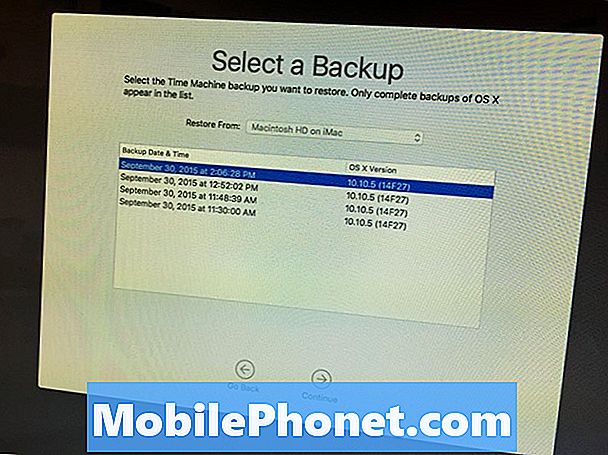
다음 화면에서 백업을 복원 할 대상 드라이브를 선택합니다.이 드라이브는 Mac에있는 기본 디스크 드라이브로, 일반적으로 제목이 붙어 있습니다 Macintosh HD. 딸깍 하는 소리 복원 다운 그레이드 프로세스를 시작합니다.
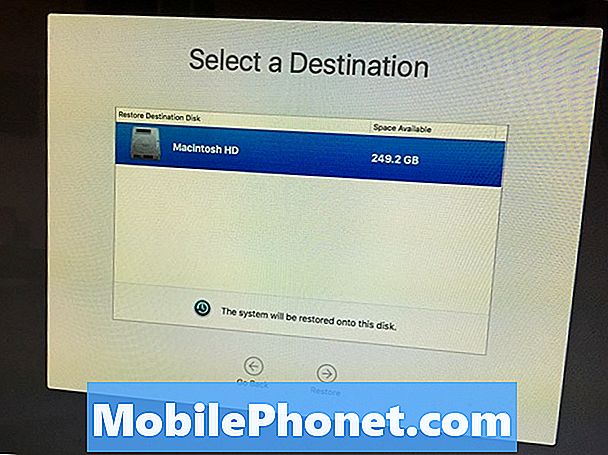
이 과정은 몇 시간이 걸릴 수 있으므로 앉아서 휴식을 취하십시오. 복원 할 데이터가 많은 경우 프로세스가 하루 종일 걸릴 수 있으므로 Mac을 복원하는 데 충분한 시간을 설정하십시오.
작업이 완료되면 Mac이 자동으로 다시 시작되며 이제 OS X Yosemite가 실행됩니다!
다른 방법 : USB 부팅 드라이브 만들기
Time Machine을 사용하여 Mac을 백업하지 않으면이 대체 방법을 사용해야합니다.이 방법은 좀 더 복잡하지만 그렇게하기는 어렵지 않습니다.또한 Mac을 완전히 지울 수 있으므로 중요한 파일을 모두 USB 드라이브에 백업했는지 확인하십시오.
OS X Yosemite 설치 프로그램이 필요합니다. Mac App Store를 열고 구입 한 탭. 아래로 스크롤하여 OS X Yosemite를 찾아 클릭하십시오. 다운로드 그 옆에. OS X Yosemite 설치 프로그램이 다운로드됩니다. Apple은 서버에서 설치 프로그램을 제거하기 전에 짧은 시간 동안 만이 작업을 수행 할 수 있도록 허용하므로 결국이 방법을 사용할 수 없지만 지금은 여전히 사용할 수 있습니다.
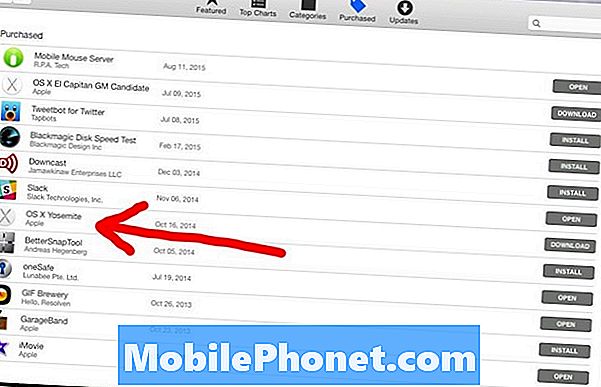
다음으로 OS X Yosemite를 OS X El Capitan에 설치할 수있는 부팅 가능한 USB 드라이브를 만들어야합니다. 이것은 DiskMaker X라는 응용 프로그램을 사용하여 쉽게 수행 할 수 있습니다.
응용 프로그램을 다운로드하여 설치 한 후 USB 플래시 드라이브를 연결하고 DiskMaker X를 연 다음 클릭합니다 OS X 요세미티 10.10. 그것은 당신을 위해 나머지를 처리 할 것이고 부팅 가능한 USB 드라이브가 남아있게 될 것입니다.

드라이브를 꽂은 상태에서 Mac을 다시 시작하십시오. 누르고있어. 옵션 / 대체 키를 다시 부팅합니다. 그러면 드라이브를 선택할 메뉴가 나타납니다. 방금 만든 USB 드라이브를 선택하십시오.
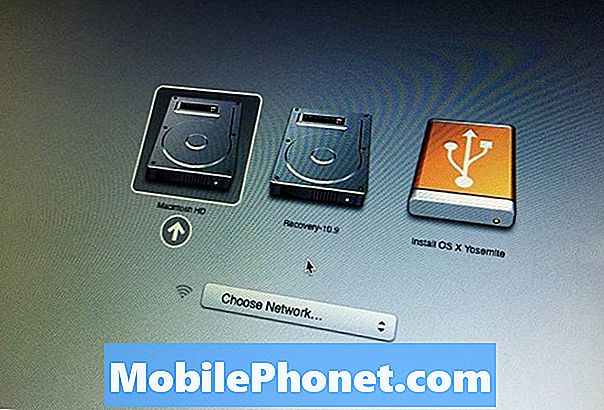
당신이 OS X 설치 화면 상단의 메뉴 표시 줄로 이동하여 유틸리티> 디스크 유틸리티.
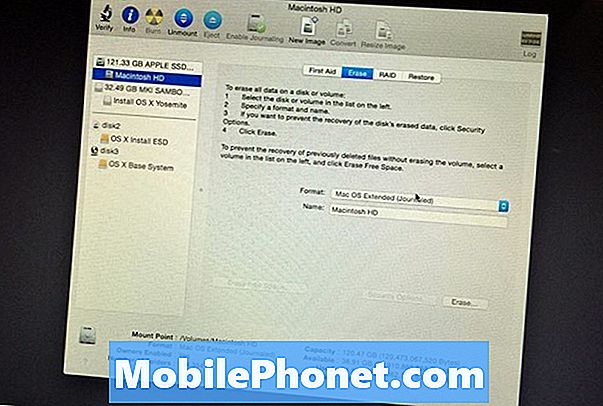
왼쪽 사이드 바에서 기본 하드 드라이브를 선택하십시오 (일반적으로 Macintosh HD)를 클릭 한 다음 삭제 탭. 확실히해라. Mac OS 확장 (저널링) 에서 선택되었습니다. 체재 들. 그런 다음 하드 드라이브에 이름을 지정하십시오 (가급적이면 Macintosh HD그러나 원하는 이름을 지정할 수 있습니다.)
딸깍 하는 소리 삭제 오른쪽 아래 모서리에있는 닦아내기를 누릅니다. 완료되면 디스크 유틸리티에서 닫습니다. 여기서 디스크 유틸리티로 돌아갈 수 있습니다. OS X 설치 화면. 딸깍 하는 소리 잇다 정상적으로 OS X Yosemite를 설치하십시오.
이렇게하면 OS X Yosemite의 최신 사본이 제공되며 이제 OS X El Capitan에서 다운 그레이드됩니다. 앞으로 엘 캐피 탄으로 업데이트하고 싶다면 Mac App Store를 방문하여 거기에서 새로운 OS를 다운로드하거나 새로 설치할 수 있습니다.


